Перенесите правила автоматического создания и соглашения об уровнях обслуживания
Инструмент миграции для правил автоматического создания записей и соглашений об уровнях обслуживания (SLA) помогает перенести правила из веб-клиента в единый интерфейс. Миграция также включает преобразование рабочих процессов в потоки на основе Power Automate. Дополнительная информация: Вопросы и ответы по инструменту миграции
С помощью инструмента миграции вы можете выполнять следующие задачи:
- Запускать инструмент миграции несколько раз и просматривать статус в любой момент времени.
- Выбирать в веб-клиенте правила, которые можно перенести.
- Просмотрите сообщения о возможных проблемах с объяснением того, почему правило не прошло процесс миграции.
Инструмент миграции не изменяет работу существующих правил или элементов в веб-клиенте, и они продолжают работать с существующими обращениями в соответствии с настройками. У вас есть возможность выбирать действия для правил.
Предварительные условия
- Для миграции правил автоматического создания записей в вашей среде должно быть установлено приложение Customer Service версии 9.0.20034.20XX или более поздней версии.
- Для миграции соглашений об уровне обслуживания в вашей среде должно быть установлено приложение Customer Service версии 9.0.20053.1030 или более поздней версии.
- У вас должны быть разрешения системного администратора.
Следует учесть
После выполнения инструмента миграции вы можете просматривать подробные результаты только для правил или элементов, которые не прошли предварительную проверку перед миграцией, или тех элементов, которые были частично перенесены (неполные).
Когда вы повторно запускаете инструмент миграции, он получает все обновления или изменения в веб-клиенте, если правило или элемент были изменены в веб-клиенте:
- Перед фактической миграцией.
- Для устранения ошибок после неудачной попытки миграции.
Следующие обновления или изменения правила или элемента, сделанные в веб-клиенте, не будут рассматриваться, если:
- Вы редактируете правило в веб-клиенте после успешного переноса в единый интерфейс. Чтобы изменения были видны в едином интерфейсе, вы должны удалить успешно перенесенное правило или элемент в едином интерфейсе и снова перенести его из веб-клиента.
- Вы также изменили перенесенные правила в едином интерфейсе.
Чтобы узнать, как создавать правила в приложении "Центр обслуживания клиентов", см. разделы Автоматическое создание или обновление записей в Центре обслуживания клиентов и Определение соглашений об уровне обслуживания.
Как работает процесс переноса
Ход миграции отображается на странице следующим образом; цветной кружок указывает стадию миграции.
Категория для переноса: позволяет вам подобрать и выбрать правила, которые вы хотите перенести.
Проверка перед миграцией: предоставляет информацию о любых потенциальных сбоях миграции, которые могут возникнуть до начала миграции.
Правила и элементы для переноса: позволяет вам выбрать правила, которые вы хотите перенести.
Обзор: предоставляет вам возможность просмотреть все правила, в которых обнаружены ошибки или проблемы, и исправить их до миграции.
Миграция: после миграции позволяет просмотреть успешно перенесенные правила и правила, при переносе которых возникли ошибки.
Завершить: предоставляет вам сводную информацию и страницу состояния успешно перенесенных правил, ожидающих правил и правил, при миграции которых возникли ошибки.
Заметка
Можно также ссылаться на сборник схем по переходу, который содержит всю информацию, необходимую для работы над миграцией. Дополнительная информация: Dynamics 365 SLA и сборник схем переноса ARC.
Доступ к средству миграции
Перейдите в одно из приложений для администрирования и выполните следующие действия.
- Центр администрирования Customer Service
- Центр обслуживания клиентов - Управление сервисом (устарело)
На карте сайта выберите Разное в пункте Операции. Отобразится страница Прочее.
В разделе Перенос ARC и SLA выберите Управление.

Сводка по миграции
Когда вы выбираете Миграция ARC и SLA на левой панели, страница Сводка отображается следующим образом.
Заметки поясняются следующим образом.
| подпись | Описание |
|---|---|
| 1 | Категория: обзор правил автоматического создания записей и соглашений об уровне обслуживания. |
| 2 | Всего: отображает общее количество правил, доступных в веб-клиенте. |
| 3 | Перенесено: отображает количество правил, которые вы перенесли. |
| 4 | В ожидании: отображает количество правил в веб-клиенте, ожидающих переноса, и включает правила, которые не удалось перенести, правила, перенесенные частично или неполностью, а также правила, для которых попытка переноса не выполнялась. |
| 5 | Состояние переноса: показывает, началась ли миграция. |
| 6 | Обновление: позволяет обновлять статус миграции. |
| 7 | Начать перенос: позволяет начать процесс миграции. |
Перенос правил автоматического создания записей и пунктов SLA
Вы можете перенести правила автоматического создания записей и элементы SLA вместе или отдельно из веб-клиента. Информация в следующих разделах организована в соответствии с процессом миграции в левой части страниц миграции, который ведет вас через состояния миграции.
Категория для переноса
Когда вы выбираете Начать перенос, отображается страница Шаг 1. Выберите категории, который необходимо перенести.

Заметки поясняются следующим образом.
| Label | Description |
|---|---|
| 1 | Появляется трекер, который в любой момент показывает, где вы находитесь в процессе миграции. |
| 2 | Вы можете перенести правила автоматического создания записей и SLA по отдельности или одновременно. Прежде чем продолжить, необходимо выбрать категорию для переноса. |
| 3 | Вы можете выбрать Далее, чтобы перейти к следующему этапу. |
Проверка перед переносом
На странице Шаг 2 представлена проверка перед переносом, показывающая, как выглядят фактические результаты миграции, чтобы вы могли смягчить возможные сбои миграции, прежде чем начать.
Проверка может выполняться по правилам автоматического создания записей и/или оп SLA, в зависимости от вашего выбора на предыдущем экране.
Когда вы запускаете процесс миграции в первый раз, у вас не будет никакой информации, пока вы не завершите предварительную проверку. После завершения предварительной проверки перед переносом отображается следующий обзор.

| Label | Описание: |
|---|---|
| 1 | Количество правил, по которым будет успешно завершена миграция. |
| 2 | Количество правил, по которым может произойти сбой миграции. |
Правила и элементы для переноса
Если вы выбрали и правила автоматического создания записей, и SLA, страница шага 3 будет разделена на страницы Шаг 3.1 и Шаг 3.2, по одной для правил автоматического создания записей и соглашений SLA.
По умолчанию правила и элементы, успешно прошедшие предварительную проверку, выбираются для переноса. Вы можете выбрать правила и элементы, которые хотите перенести.
Правила и элементы, не прошедшие предварительную проверку, все равно можно перенести; однако данные не будут перенесены полностью. Если вы хотите перенести как успешно проверенные правила, так и правила с ошибками, используйте параметр "Перенести все правила", чтобы переопределить любой текущий выбор.
Правила автоматического создания и обновления записей
В этом разделе в качестве примера показана страница "Шаг 3.1", которая отображается для правил, выбранных для миграции.

| Label | Описание: |
|---|---|
| 1 | Прошедшие правила автоматически выбираются для миграции. Вы можете отменить выбор для любых правил, которые не хотите переносить. Правила со сбоем не выбираются для переноса. Чтобы понять, почему правило дает сбой, вы можете выбрать его и просмотреть подробности об ошибке, затем использовать эту информацию, чтобы устранить сбой до или после миграции. |
| 2 | Перенести все правила предоставляет вам возможность переопределить текущий выбор, чтобы выбрать все правила, независимо от результата их предварительной проверки. |
| 3 | Это предупреждение уведомляет вас о том, что, хотя вы можете перенести правила, которые не прошли предварительную проверку, данные в правилах со сбоями не будут перенесены полностью, и предоставляет возможность отменить выбор правил, содержащих ошибки. |
| 4 | Позволяет вам скачать все журналы для проверки и устранения неполадок. |
Просмотр сведений о правилах, перенос которых завершился сбоем
Когда вы выбираете правило, которое не прошло предварительную проверку, можно выбрать представления Базовое и Расширенный, чтобы понять, почему правило завершилось сбоем. Вы можете использовать эту информацию либо для устранения неполадок и исправления ошибки в правиле, либо выбрать перенос правила и исправить его в Центре обслуживания клиентов после завершения миграции.
Базовое представление
Представление Базовое предоставляет обзор для каждого отдельного правила, которое не прошло перенос.

| Label | Описание |
|---|---|
| 1 | Сведения высокого уровня о правилах, перенос которых завершился сбоем. |
| 2 | Сведения проверки перед миграцией показывает результаты вместе со сведениями о причинах сбоя при переносе правила. |
Расширенное представление
Представление Расширенный предоставляет подробную информацию о проблеме с правилами, которые не удалось перенести.

| Label | Description |
|---|---|
| 1 | Дополнительные сведения о том, почему правило могло не пройти миграцию, которые можно использовать для устранения неполадок перед миграцией. |
| 2 | Скачать журнал предоставляет список правил, не прошедших проверку, для просмотра и устранения неполадок. |
Просмотр
Когда вы выбираете правила автоматического создания записей и элементы SLA, список отображается для вашего просмотра.

| Label | Description |
|---|---|
| 1 | Просмотрите список всех правил, которые вы выбрали для миграции. |
| 2 | Выберите Назад, чтобы вернуться к предыдущему шагу и внести дополнительные изменения. |
| 3 | Выбрать Запустить миграцию, чтобы начать миграцию. |
Перенос
После того, как вы начнете миграцию, сведения отобразятся на странице.

Сведения о миграции отображаются после завершения миграции.

| Label | Описание: |
|---|---|
| 1 | Выбрано: отображает общее количество правил, выбранных для текущего запуска миграции. |
| 2 | Перенесено: отображает общее количество правил, для которых успешно завершена полная миграция. |
| 3 | Неполный: отображается общее количество правил, в которых возникли ошибки и миграция которых не была успешно завершена. |
| 4 | Статус миграции: отображается либо зеленая галочка значок зеленой галочки  , который означает, что правила успешно перенесены, или красный восклицательный знак , который означает, что правила успешно перенесены, или красный восклицательный знак  , который указывает, что некоторые или все правила не были успешно перенесены. , который указывает, что некоторые или все правила не были успешно перенесены. |
| 5 | Готово: завершает процесс миграции по завершении. |
Сведения о незавершенном переносе
Чтобы просмотреть правила ARC или SLA, которые не удалось перенести, вы можете выбрать Неполный в разделе Статус миграции.

| Label | Описание |
|---|---|
| 1 | Имя: отображает каждое отдельное правило, которое не прошло проверку. |
| 2 | Статус миграции: отображает статус как незавершенный. |
| 3 | Сведения о проблеме: отображает причину ошибку правила и имеет параметр Скачать журнал, который предоставляет более подробную информацию. |
| 4 | Скачать все журналы: позволяет загрузить журналы правил, которые можно использовать для просмотра и устранения неполадок. |
Готово
Когда вы завершаете свой первый запуск и выбираете Готово, отображается страница Сводка миграции.
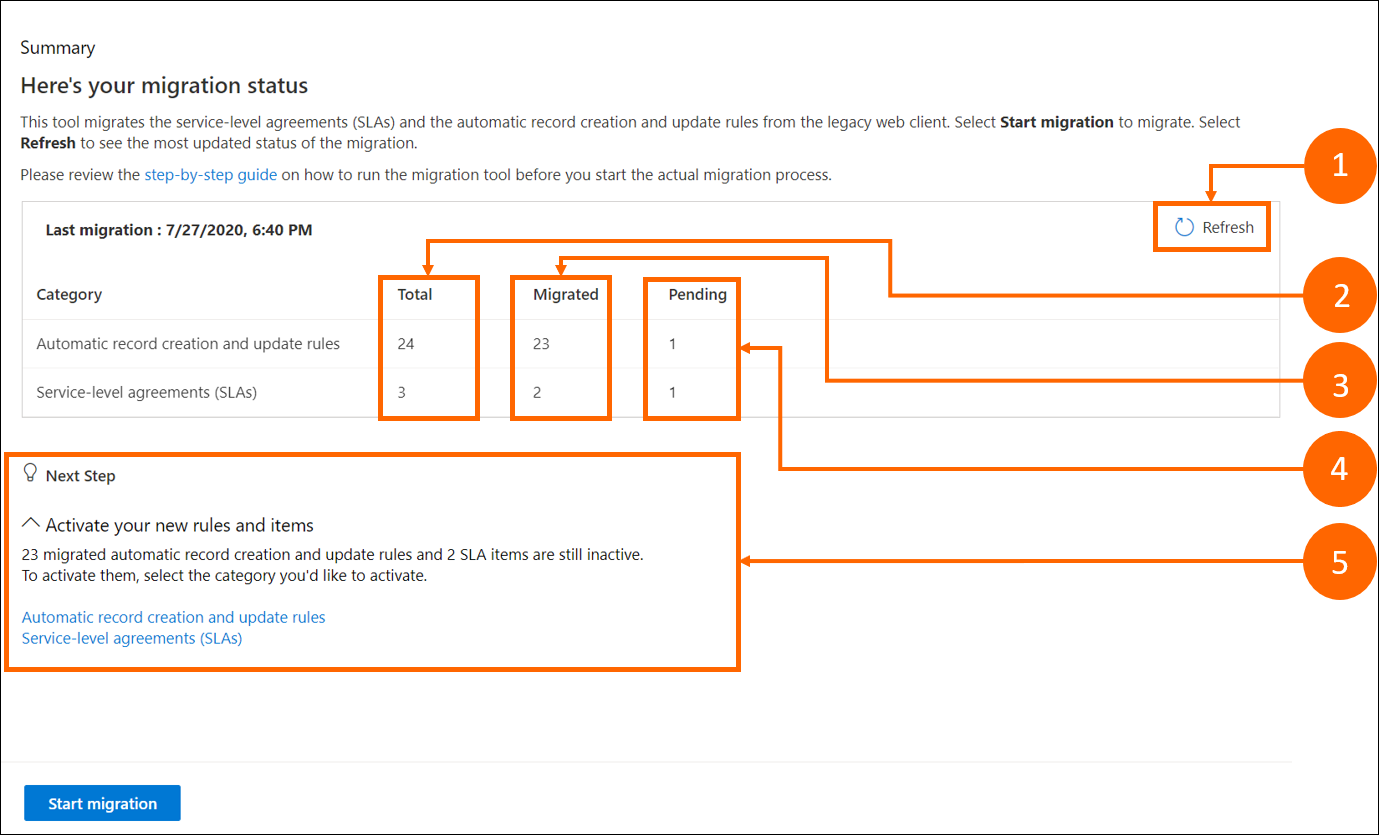
| Label | Описание: |
|---|---|
| 1 | Обновить: позволяет просматривать обновленный статус миграции. |
| 2 | Общее количество: отображает текущее общее количество устаревших правил. |
| 3 | Перенесено: отображает количество правил, которые вы перенесли на текущий момент. |
| 4 | В ожидании: отображает количество правил, ожидающих миграции, и включает правила с ошибками, правила, перенесенные частично, а также правила, для которых не была выполнена попытка миграции. |
| 5 | Следующий шаг: предоставляет ссылки на все правила автоматического создания записей и элементы SLA, которые вы можете просмотреть и активировать. |
Просмотр и активирование перенесенные правила в Центре обслуживание клиентов
Вы можете выбрать ссылки на странице сводки миграции, чтобы просмотреть правила автоматического создания записей или элементы SLA в Центре обслуживание клиентов. На соответствующих отображаемых страницах вы можете просмотреть и активировать перенесенные правила или элементы.

| Label | Описание: |
|---|---|
| 1 | Имя правила: отображает перенесенные правила с подчеркиванием (_), чтобы упростить идентификацию перенесенных правил. Например: _перенесено. |
Действия с частично перенесенными правилами
Выберите правило с суффиксом _перенесено, чтобы просмотреть сведения. На вкладке Сведения о миграции вы можете просмотреть сведения о проблеме и установить выключатель Отметить как завершенное в значение Да после решения проблемы миграции.

| Label | Description |
|---|---|
| 1 | Вкладка Сведения о миграции. |
| 2 | Отметить как завершенное: если установлено Да, статус миграции изменится на Перенесено. Примечание.
|
| 3 | Состояние переноса: отображает статус правила как Перенесено или Не завершено. |
| 4 | Сведения о проблеме: предоставляет сведения высокого уровня обо всех ошибках, обнаруженных для правила во время миграции. |
Просмотр успешно перенесенных правил
Статус миграции успешно перенесенного правила по умолчанию установлен на Перенесено.

| Label | Описание: |
|---|---|
| 1 | Отметить как завершенное: переключен на Да по умолчанию. |
| 2 | Состояние переноса: отображает статус правила как Перенесено или Не завершено. |
Повторный запуск средства миграции
Если у вас есть много правил и элементов для переноса и вы хотите выполнить миграцию пакетами или хотите снова попытаться перенести неудачно перенесенные правила и элементы, вы можете повторно запустить средство миграции. Если вам нужно снова перенести успешно перенесенное правило или элемент, убедитесь, что вы удалили перенесенное правило в Центре обслуживание клиентов, затем запустите процесс миграции.
Выберите Средство миграции ARC и SLA на левой панели в разделе Управление службой. Страница Сводка отображает статус предыдущей миграции. В столбце В ожидании число указывает правила и элементы, ожидающие переноса. К ним относятся правила с ошибками, правила, частично или неполностью перенесенные, а также правила, попытка переноса которых не предпринималась.

Выберите Начать миграцию и затем выполните шаги, чтобы снова запустить миграцию правил и элементов.
Действия по повторному запуску миграции такие же, как и при первом запуске миграции. Дополнительные сведения: Перенос правил автоматического создания записей и пунктов SLA
В состоянии Проверка перед переносом средство проверяет только те правила, которые ранее не были перенесены, были частично перенесены или возник сбой миграции. На этой странице в столбце Всего указано количество правил, доступных для миграции.
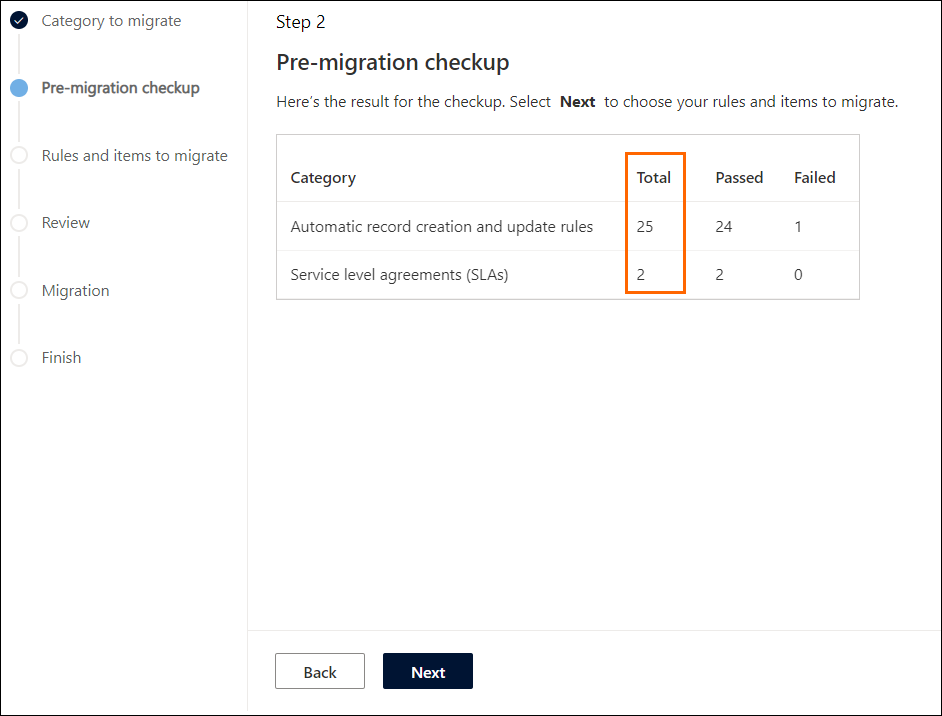
См. также
Вопросы и ответы по инструменту миграции
Автоматическое создание или обновление записей в Центр обслуживания клиентов
Определение соглашений об уровнях обслуживания
Предстоящие важные изменения (уведомления об устаревании)
Обратная связь
Ожидается в ближайшее время: в течение 2024 года мы постепенно откажемся от GitHub Issues как механизма обратной связи для контента и заменим его новой системой обратной связи. Дополнительные сведения см. в разделе https://aka.ms/ContentUserFeedback.
Отправить и просмотреть отзыв по

